
网页模板 占存:31847kb 时间:2018-04-03
软件介绍: 秀米秀微信编辑器是一款免费的h5页面制作工具,这款软件在微信公众平台上的排版能力非常强大,秀...
秀米编辑器是一款集图文排版、H5制作、素材库等功能于一体的综合性编辑工具,其强大的功能和便捷的操作使得它成为众多公众号运营者的首选。无论是想要提升文章品质还是增强读者互动体验的用户,都能在秀米编辑器中找到满足自己需求的解决方案。接下来就让华军小编为大家解答一下秀米秀微信编辑器怎么替换模板的图片以及秀米秀微信编辑器替换模板的图片的方法吧!
第一步
打开浏览器,进入秀米官网。点击右上角的“登录”按钮,输入账号和密码,登录进入个人界面。
第二步
在个人界面中,选中“我的图文”,点击下方任意一个推送模板中的“编辑”按钮,进入图文编辑界面。
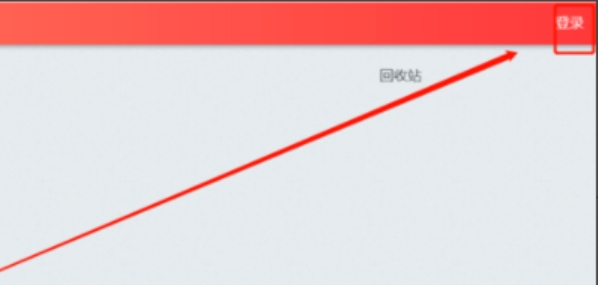
第三步
在图文编辑界面中,找到想要替换的图片,点击图片,使其被选中。此时,图片周围可能会出现红色虚线框或选中标识。
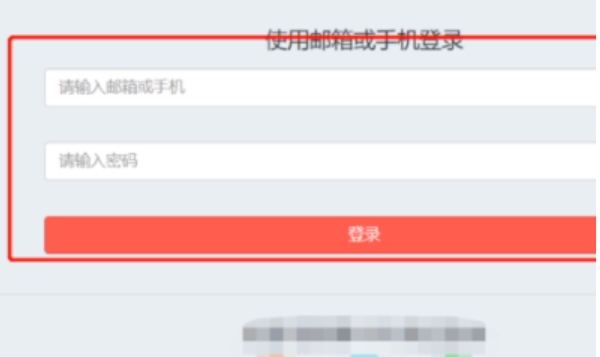
第四步
选中图片后,点击图片上方的“替换”按钮(如果编辑器中没有直接显示“替换”按钮,可以尝试点击鼠标右键,在弹出的菜单中选择“替换”选项,或者通过编辑器工具栏中的“插入”或“图片”功能来替换图片)。
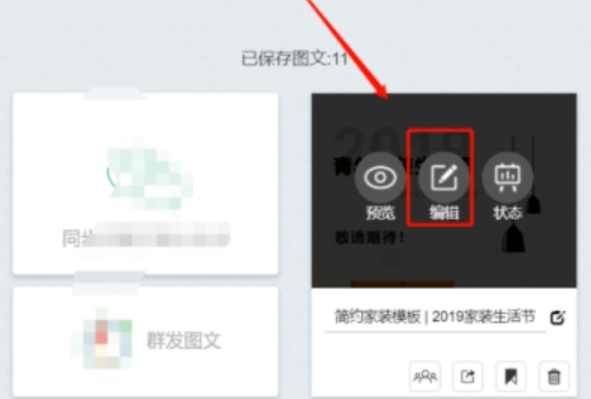
第五步
在弹出的图库中选择新的图片进行替换。如果图片是从本地上传的,可以点击“上传图片”按钮,选择本地图片进行上传并替换。
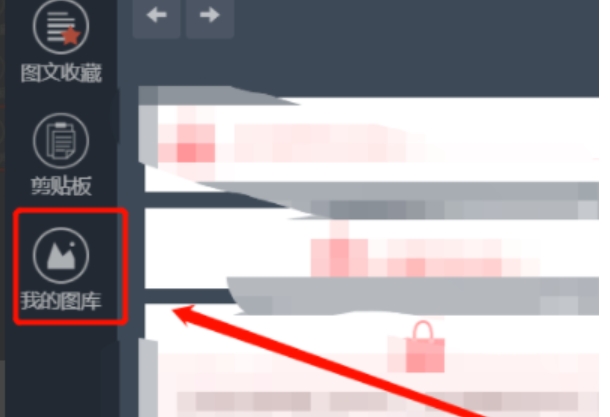
第六步
替换背景图可点击编辑区域右边的四个小方块图标(或类似布局模式的图标),打开布局模式。此时,可以清楚地看到编辑区域里模板的结构。在布局模式下,找到设置了背景图的布局区域,点击该布局区域,使其被选中。
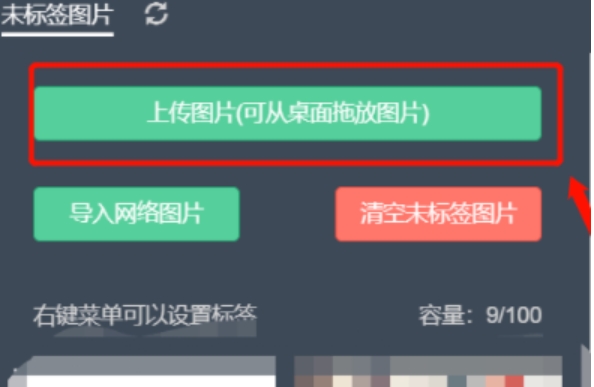
第七步
选中布局后,在布局的工具条上找到背景图的设置选项(通常是一个小圆圈或类似图标)。点击该图标,进入背景图设置页面。在背景图设置页面中,点击“替换”按钮(或类似选项),然后在弹出的图库中选择新的图片进行替换。同样地,如果图片是从本地上传的,可以点击“上传图片”按钮进行上传并替换。
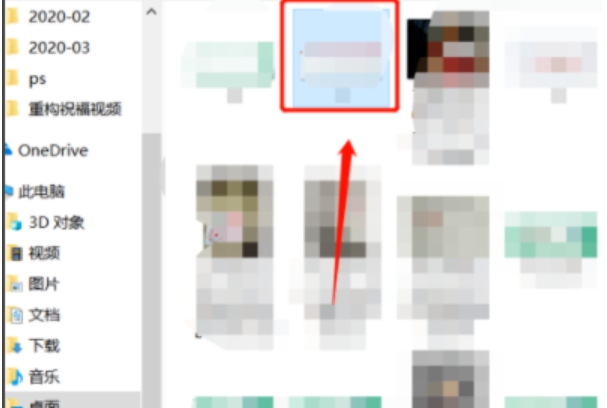
以上就是华军小编为您整理的秀米秀微信编辑器怎么替换模板的图片以及秀米秀微信编辑器替换模板的图片的方法啦,希望能帮到您!